360浏览器 Mac怎么禁用某个插件-禁用某个插件的方法
- 王林转载
- 2024-03-18 14:34:161004浏览
php小编百草为您介绍如何在360浏览器 Mac 版中禁用某个插件的方法。在使用浏览器过程中,某些插件可能会影响您的浏览体验,禁用它们能提升浏览器性能。以下将详细介绍禁用特定插件的步骤,让您轻松解决插件问题,享受更流畅的上网体验。
第一步:打开浏览器,点击右上角的横线。
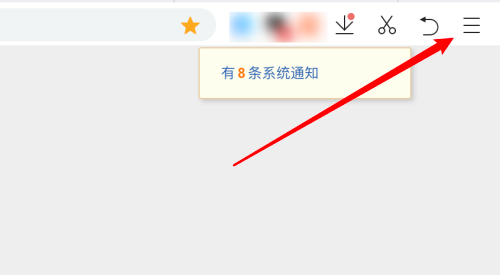
第二步:点击应用中心。
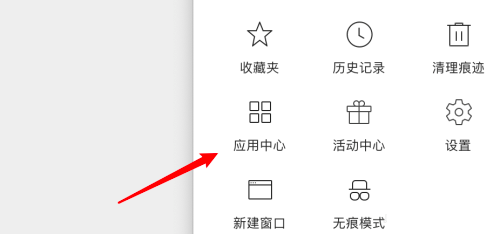
第三步:点击已安装扩展。
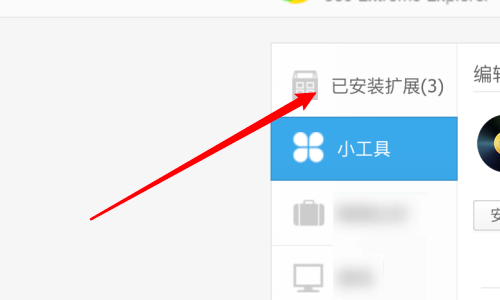
第四步:找到要禁用的扩展插件。
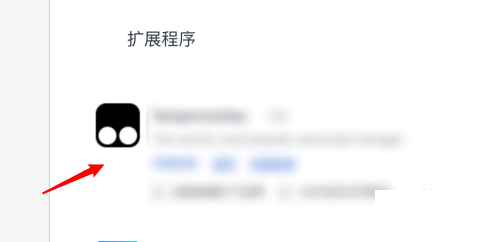
第五步:点击取消选中右边的启用选项。
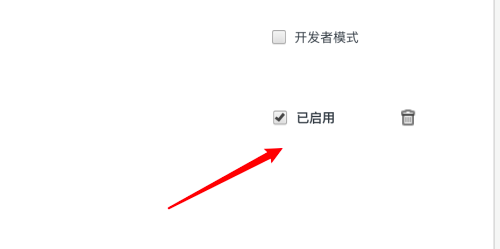
第六步:取消后这里会变成灰色的,表示成功禁用了这个插件了。
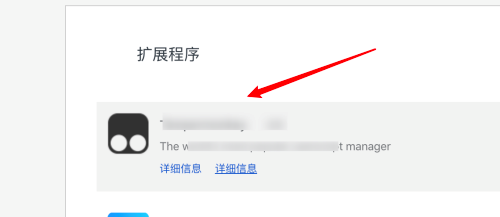
以上是360浏览器 Mac怎么禁用某个插件-禁用某个插件的方法的详细内容。更多信息请关注PHP中文网其他相关文章!
声明:
本文转载于:onlinedown.net。如有侵权,请联系admin@php.cn删除

